Контейнер приложений Windows CE — это технология, которая позволяет большинству приложений CE работать поверх Windows 10 IoT Базовая.
Решение строится в два этапа. На первом этапе создается образ Windows CE 2013 с помощью BSP для архитектуры x86 или ARM32. Затем на втором этапе этот образ включается в образ Windows 10 IoT Базовая, который использует BSP x64 или ARM32 для конкретного оборудования устройства, на котором будет установлено решение.
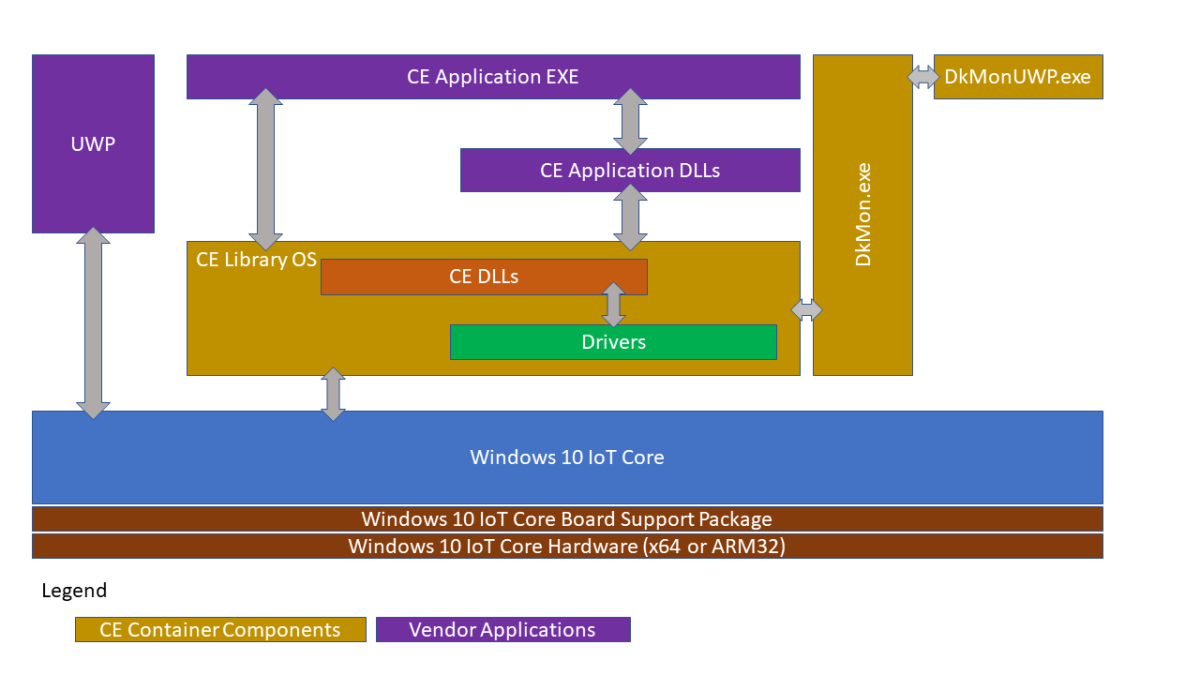
Дополнительные сведения об этой архитектуре см. в этом видео: Модернизация устройств Windows CE.
Предварительные требования
Для программного обеспечения контейнер приложений Windows CE требуется обновленная версия Windows Compact 2013 (номер сборки 6294 от июня 2020 г. или более поздней версии) вместе с обновленными пакетами Windows 10 IoT Базовая для 64-разрядных систем и ARM32 (обновление за август 2020 г. или более поздней версии). Чтобы получить последние пакеты для Windows 10 IoT Базовая, обратитесь к распространителю Майкрософт.
Пару слов про Windows CE
Для распространения устройства, которое использует технологию контейнера приложений CE, необходимо иметь действительную подписку на основные службы Интернета вещей.
Кроме того, вам потребуется следующее:
- Microsoft Visual Studio 2013 Professional или Visual Studio 2015 Professional. Эти версии необходимы как для средств Конструктора приложений, так и для средств построителя платформ.
- Построитель приложений для Windows Embedded Compact 2013
- Построитель платформ для Windows Compact 2013
- Рабочий поставщик BSP IoT Core
- Средства, указанные в руководстве по производству Интернета вещей Windows
- Не забудьте установить обновленные компоненты вместо тех, о которых говорится в этом руководстве (Windows 10 ADK и Windows 10 надстройка ADK PE, Надстройки ADK Для Интернета вещей Базовая панель мониторинга Windows 10 IoT Базовая).
Настройка, сборка и упаковка CE для контейнер приложений Windows CE
Процесс создания образа Windows Embedded Compact 2013 не был значительно обновлен. Общий процесс создания образа:
- Создание проекта разработки ОС с помощью построителя платформ
- Выберите пакет поддержки платформ построителя платформ (BSP)
- Выбор соответствующего шаблона макета
- Настройка параметров, предоставляемых шаблоном конструктора
- При необходимости добавьте вложенные проекты в проект разработки
- Создание образа
Основное изменение заключается в выборе правильного BSP и дополнительных соображениях для образа CE. В этом руководстве предполагается, что вы уже знакомы с процессом создания образа системы Windows CE, но стоит более подробно ознакомиться с измененным разделом.
Шаг 2 — это единственная часть предыдущего процесса проекта разработки ОС, которая была изменена при использовании контейнера приложений CE. Дополнительные сведения см. ниже.
Шаг 2. Выбор BSP построителя платформ
Для поддержки контейнер приложений Windows CE в Platform Builder добавлен новый BSP, предназначенный для архитектур x86 и ARM.
При создании проекта ОС для контейнера приложений CE выберите «контейнер приложений Windows CE: x86» или «контейнер приложений Windows CE: ARMv7» (ARM32) в зависимости от базового оборудования для устройства На базе IoT Core.
Например, если целевое устройство IoT Core использует оборудование Intel, выберите параметр «контейнер приложений Windows CE: x86». Кроме того, если оборудование IoT Core использует NXP i.MX6, выберите параметр «контейнер приложений Windows CE: ARMv7».

После этого вы сможете настраивать параметры и вложенные проекты так же, как это обычно делается для образа Windows Embedded Compact. Эти конфигурации будут встроены в контейнер CE, который будет развернут в образе Windows 10 IoT Базовая.
Создание образа Windows 10 IoT Базовая
Этот процесс более подробно рассматривается в лабораториях, которые являются частью руководства по производству Windows 10 IoT Базовая. В разделе ниже приведены только дополнительные действия, выполняемые на определенных этапах процесса создания образа IoT Core. Перед продолжением настоятельно рекомендуется ознакомиться с руководством по производству Windows 10 IoT Базовая.
Общие сведения о процессе
В отличие от процесса создания образа Windows Embedded Compact, Windows 10 IoT Базовая все же интегрирует создание встроенного ПО, пакеты поддержки платы, определение образа и включение приложений. Используя различные технологии для этих компонентов, вы можете разделить работу, которую необходимо выполнить, между различными командами или отдельными людьми в вашей организации.
Ниже приведены основные шаги по созданию образа.
- Создание рабочей области
- Импорт соответствующего пакета поддержки основной платы Интернета вещей (BSP)
- Импорт созданного ранее контейнера приложений CE
- Создание определения продукта
- Добавление компонентов и приложений в продукт
- Создание полного flash-обновления (FFU)
- Развертывание FFU на устройстве и тестирование
- Завершение и подписание розничной торговли FFU
В руководстве по производству Windows 10 IoT Базовая приведены подробные руководства по каждому из этих шагов. Хотя некоторые из этих шагов похожи на процесс создания образа устройства с помощью построителя платформ (ПБ), стоит изучить некоторые области более глубоко.
Шаг 1. Создание рабочей области
Ознакомьтесь с документацией Создание базового образа в руководстве по производству IoT Core, чтобы узнать, как создать рабочую область.
Шаг 2. Импорт соответствующего пакета поддержки основной платы Интернета вещей (BSP)
Ознакомьтесь с документацией Создание базового образа в руководстве по производству IoT Core для получения поддержки для вашей платы.
Шаг 3. Импорт контейнер приложений Windows CE
Контейнер приложений Windows CE создается с помощью ПБ, как описано выше, и импортируется в рабочую область IoT Core с помощью команды Import-IoTCEPAL. Эта команда скопирует необходимое содержимое из неструктурированного каталога выпуска CE в рабочую область IoT ADK. При многократном вызове предыдущего состояния создается резервная копия в каталоге Source-$ArchCEPAL.OLD в рабочей области.
Шаг 4. Создание определения продукта
Чтобы создать определение продукта, ознакомьтесь с документацией Создание базового образа в руководстве по производству IoT Core.
Шаг 5. Добавление контейнера приложений CE в продукт
После импорта определения контейнера приложения CE в рабочую область необходимо выполнить команду Add-IoTCEPAL , которая добавит ссылку на пакеты контейнера приложений CE в соответствующие файлы OEMInput.xml продукта (тестовые и розничные).
Следующим шагом является использование команды Add-IoTProductFeature , чтобы добавить функцию IOT_CEPAL в OEMInput.xml. Это добавит поддержку узла Windows для контейнер приложений Windows CE (Windows CE интерфейсное приложение UWP + драйверы поддержки) в определение продукта и включит контейнер приложений CE в группу приложений по умолчанию. Мы обсудим конфигурацию запуска в следующем разделе.
Шаг 6. Создание CAB-файлов
Это важный шаг во время создания FFU. Его следует выполнять при каждом изменении конфигурации, добавлении или изменении приложения или драйверов. Вы будете использовать New-IoTCabPackage с параметром «Все». Вы также можете создавать отдельные функции по мере необходимости, но в общем случае следует перестроить все пакеты перед этапом создания FFU, как рекомендуется.
Шаг 7. Развертывание FFU на устройстве
После сборки образа его можно развернуть на устройстве. Это можно сделать из командной строки с помощью DISM, процесса развертывания для конкретного устройства или с помощью панель мониторинга Windows 10 IoT Базовая. Дополнительные сведения см. в руководстве по производству Windows 10 IoT Базовая.
Развертывание контейнер приложений Windows CE на устройстве при использовании существующего FFU
ЦС CE — это развертываемые пакеты в IoT Core. Если существует образ IoT Core, эти ЦАБ можно развернуть на устройстве с помощью APPLYUPDATE команды . Сначала скопируйте ЦС на устройство, а затем подготовьте и зафиксируйте их с APPLYUPDATE помощью . Обратите внимание, что при таком обновлении учитывается управление версиями пакетов, поэтому, если обновленные версии пакетов должны быть развернуты на устройстве, они должны иметь более большой номер версии. (См. команду Set-IoTCabVersion в среде IoT ADK. Дополнительные сведения об этом можно найти в статье Создание и установка пакетов.
Шаг 8. Создание образа для розничной торговли
Наличие правильно подписанного образа является важной частью защиты и обновления устройства. Для Windows 10 IoT Базовая это отображается как разница между тестовой и розничной сборками, подписанными. Никогда не следует публично развертывать образ, подписанный тестом. Тестовые подписанные образы следует использовать только в целях отладки, и перед созданием окончательного образа, подписанного в розничной торговле, необходимо исправить ошибки или изменения конфигурации.
Помимо средств разработки и развертывания, установленных на компьютере, вам также потребуется следующее, чтобы включить подписывание в розничной торговле:
- Сертификат для подписи кода для розничной торговли
- Сертификат перекрестной подписи
Правильное подписывание и включение приложений
Если у вас есть одно или несколько пользовательских приложений, которые вы хотите включить в образ Windows 10 IoT Базовая розничной торговли, необходимо убедиться, что эти приложения подписаны правильно при включении их в образ розничной торговли.
Дополнительные сведения
Добавление новых приложений в существующий образ
Чтобы добавить новое приложение в существующий дизайн ОС, можно добавить проект в качестве подпроекта в проект разработки ОС или создать обычные cab-пакеты развертывания, чтобы развернуть их на устройстве в рамках начальной настройки устройства.
Рекомендации по упаковке
Всегда следует стремиться к максимальной детализации пакетов, чтобы сократить время обновления.
Так как пакет является наименьшей единицей обновления, убедитесь, что каждый пакет как можно меньше. При сборке в Platform Builder созданные пакеты разделяются в соответствии с разделом памяти и типом модуля или файла в соответствии с BIB-файлом автоматически.
- Для пользовательских ресурсов, встроенных в построителе платформ и упакованных с помощью OSDesign.bib, рассмотрите возможность добавления пользовательских ресурсов в отдельный раздел памяти в BIB (не в NK), чтобы обновления пользовательского кода могли отправляться отдельно от обновлений в ОС CE.
- Для пользовательских ресурсов, добавленных с помощью команд упаковки IoT ADK: убедитесь, что созданные пакеты максимально малы.
Добавление других элементов в пакет построителя платформ
Как правило, не рекомендуется изменять результирующий пакет, созданный построителем платформы, чтобы включить дополнительные компоненты в образ системы. Вместо этого следуйте руководству по производству Windows 10 IoT Базовая. Однако если в пакет, созданный построителем платформ, необходимо добавить файлы, выполните существующий процесс. При добавлении содержимого в пакет, созданный PB, учитывайте следующее:
- Существует максимальный размер пакетов (около 400 МБ), и превышение этого размера будет препятствовать обновлению.
- Обновления происходит с степенью детализации пакета. Если требуется обновить один ресурс в пакете, то все ресурсы этого пакета будут обновлены одновременно. Чтобы уменьшить размер обновлений, изолируйте содержимое в отдельных пакетах, чтобы свести к минимуму общий размер обновления.
Добавление дополнительных файлов с помощью построителя платформ
Процесс упаковки, описанный выше, определяется теми же входными данными, что и при создании ФАЙЛА CE BIN. Таким образом, если на файлы ссылается OSDesign.bib, а записи реестра добавляются в OSDesign.reg, MAKEIMG процесс включает эти файлы в итоговый CAB-файл. В ходе этого процесса MAKEIMG будут выполняться указанные ниже действия.
- ROMIMAGE создаст каталог с именем CEPAL_PKG в неструктурированном каталоге выпуска (FRD), который выполняет этапы установленной структуры каталогов для Windows CE для CEPAL.
- ROMIMAGE выполняет инвентаризацию всех ce-файлов, в которые были помещены CEPAL_PKG , на основе файлов CE BIB.
- ROMIMAGE создаст несколько WM.XML файлов для каждого раздела памяти. Это делается для того, чтобы обновления можно было отправлять более детально, так как минимальная единица обновления — это пакет.
- ROMIMAGE создаст ссылку на все созданные пакеты.
Все созданные пакеты будут называться с фиксированным префиксом “%OEM_NAME%.WindowsCE.*” , где %OEM_NAME% заполняется во время процесса создания IoT Core при вызове New-IoTCabPackage. Имя пакета в пространстве имен является производным от раздела памяти в BIB-файле (например, NK), за которым следуют модули или файлы (также определяются BIB-файлом).
Взаимодействие между Windows Embedded Compact 2013 и приложениями Windows 10 IoT Базовая
Рекомендуемый подход к обмену данными между приложениями, работающими в контейнере CE, заключается в использовании локального замыкания на себя. Дополнительные сведения о локальном замыкания на себя см. в этом документе.
Автоматический запуск приложения-контейнера приложений CE
Чтобы автоматически запустить приложение контейнера CE, можно создать пакет подготовки , который задает для запускаемого приложения значение «Microsoft.Windows.IoT.CEPAL.DkMonUWP_cw5n1h2txyewy! Приложение» и включил этот пакет подготовки в образ. Вам также потребуется удалить запускаемое приложение по умолчанию с помощью команды Remove-IoTProductFeature и удалив идентификатор компонента IOT_BERTHA из определения продукта IoT Core.
Доступные параметры конфигурации для контейнер приложений Windows CE
Конфигурация на основе реестра в CE
Неисполняемый стек по умолчанию
По умолчанию контейнер приложений Windows CE отключил страницы исполняемого стека для повышения безопасности. Однако некоторые устаревшие приложения могут полагаться на такое поведение для правильной работы. Чтобы включить исполняемый стек, задайте следующее значение реестра в образе CE (рекомендуется, чтобы оно было включено в OSDesign.reg в построителе платформ)
KeyPath = HKEY_LOCAL_MACHINECEPAL ValueName = MemoryOptions Type = REG_DWORD Value = 1
Переопределение 16-разрядной версии 565 для GWES
Если контейнер приложений Windows CE настроен с 32-разрядным дисплеем, то 16-разрядные и 32-разрядные преобразования RGB выполняются GWES с предположением, что 16-разрядные данные пикселей RGB имеют формат RGB555. Если ресурсы растровых изображений находятся в 16-разрядной версии 565 и преобразование в RGB555 из этих ресурсов невозможно, поведение преобразования GWES по умолчанию можно изменить с помощью раздела реестра. Создайте следующий раздел реестра:
HKEY_LOCAL_MACHINESYSTEMGDI16bpp565RGBPalette.
Конфигурация на основе реестра в узле (IoT Базовая)
Настройка последовательных портов для контейнер приложений Windows CE
Последовательные порты узла должны быть сопоставлены со средой CE.
Это сопоставление существует в реестре в IoT Core и должно быть настроено создателем образа.
В HKEY_CURRENT_USERSoftwareMicrosoftWindows NTCurrentVersionCEPALDevicesSerial разделе существуют записи конфигурации для сопоставления гостевых COM-портов с COM-портами узла с помощью следующей схемы.
KeyPath = HKEY_CURRENT_USERSoftwareMicrosoftWindows NTCurrentVersionCEPALDevicesSerial� ValueName = Guest Type = REG_SZ Value = COM1 ValueName = Host Type = REG_SZ Value = \?SomeDeviceInterfacePath KeyPath= HKEY_CURRENT_USERSoftwareMicrosoftWindows NTCurrentVersionCEPALDevicesSerial1 ValueName = Guest Type = REG_SZ Value = COM2 ValueName= Host Type = REG_SZ Value = \?SomeOtherDeviceInterfacePath
Если указанный выше путь реестра не существует при загрузке CE, конфигурация по умолчанию будет записана на основе обнаруженных последовательных устройств в системе.
Конфигурация на основе файлов в узле
Контейнер CE можно настроить с помощью локального файла на узле C:WindowsCECEEnvConfig.json . Ниже приведен пример этого файла конфигурации:
< «OEMOptions» : < «GUI» : true, «Width» : 1024, «Height» : 768, «FillScreen» : true, «ColorDepth» : 32, «RefreshRate» : 30, «noAslrSupport» : true, «OemConfigApp» : «», «OemConfigFile» : «» >, «CEPALDevOptions» : < «VsDebugMode» : true, «FastDebugBoot» : false >>
OEMOptions
| Пользовательский интерфейс | Запуск контейнера приложения CE с помощью пользовательского интерфейса (по умолчанию — true) |
| Ширина | Ширина отображения контейнера приложения CE (по умолчанию 1024) |
| Высота | Высота отображения контейнера приложения CE (по умолчанию 768) |
| FillScreen | |
| ColorDepth | Задает биты по умолчанию на пиксель (по умолчанию 32) |
| RefreshRate | Количество перерисовок дисплея в секунду |
| noAslrSupport | Отключает рандомизацию макета адресного пространства в контейнере приложения CE (по умолчанию — true) |
| OEMConfigApp | Имя семейства пакетов приложения, предоставленного изготовителем оборудования, которое необходимо запустить для настройки. |
| OEMConfigFile | Путь к файлу, который содержит дополнительные параметры конфигурации, совместно используемые OEMConfigApp и контейнером приложения CE |
Контейнер приложений CE делает доступным только один сетевой интерфейс. Если в системе узла есть несколько сетевых адаптеров, необходимо выбрать один интерфейс в реестре узлов, чтобы обеспечить детерминированность выбранной сетевой карты.
OEMConfigFile
OEMConfigFile указывается в C:WindowsCECEEnvConfig.json . Убедитесь, что этот файл может быть прочитан приложением UWP. Ниже приведен пример:
| FactoryReset | Используется приложением конфигурации, чтобы сообщить контейнеру приложения CE о дампе постоянного состояния. |
| PlatformBuilderDebugMode | Используется для загрузки контейнера приложений CE с поддержкой KITL для отладки с помощью построителя платформ. |
| NetInterface | Выберите сетевой интерфейс для CE на основе имени профиля. |
Ссылки
- Получение средств, необходимых для настройки Windows 10 IoT Базовая
- Поддерживаемые пакеты основных плат Интернета вещей (BSP)
- Руководство по производству IoT Core
- Панель мониторинга Windows 10 IoT Базовая
- Создание и установка пакетов
Источник: learn.microsoft.com
Как закачать программу на навигатор
При установке/обновлении программы следуйте инструкциям.
Скачивайте APK-файл, соответствующий разрешению экрана вашего устройства, или APK-файл с пометкой «для экранов с любым разрешением»:
 Скачать версию 9.11.776, APK — для экранов с любым разрешением
Скачать версию 9.11.776, APK — для экранов с любым разрешением  Скачать версию 9.11.776, APK — для экранов с разрешением WXGA
Скачать версию 9.11.776, APK — для экранов с разрешением WXGA  Скачать версию 9.11.776, APK — для экранов с разрешением WVGA800
Скачать версию 9.11.776, APK — для экранов с разрешением WVGA800  Скачать версию 9.11.776, APK — для экранов с разрешениями WQVGA400, HVGA, WVGA
Скачать версию 9.11.776, APK — для экранов с разрешениями WQVGA400, HVGA, WVGA  Скачать версию 9.11.776, APK — для экранов с разрешениями QVGA, VGA
Скачать версию 9.11.776, APK — для экранов с разрешениями QVGA, VGA
Navitel Navigator Update Center – программа для автоматической установки обновлений программы и карт (только для ПК под управлением Windows Vista или выше).
Ей следует пользоваться только для обновления работающей программы. Если программа не запускается на устройстве или была удалена — восстановите программу вручную по инструкции.
Для обновления необходимо загрузить программу Navitel Navigator Update Center на ПК и следовать шагам, описанным в инструкции по ее использованию.
Скачать Navitel Navigator Updater на ПК, EXE
Скачать инструкцию по использованию Navitel Navigator Updater, PDF
Сборки программы Навител Навигатор для Windows CE:
- STD_EXT_INET, ZIP — версия с поддержкой онлайн-сервисов для портативных навигаторов без внутренней памяти и автомобильных магнитол (регистрация на номер SD-карты)
- STD_EXT, ZIP — версия без поддержки онлайн-сервисов для портативных навигаторов без внутренней памяти и автомобильных магнитол (регистрация на номер SD-карты)
- STD_INT_INET, ZIP — версия с поддержкой онлайн-сервисов для портативных навигаторов с внутренней памятью от 2 Гб (регистрация на номер устройства)
- STD_INT, ZIP — версия без поддержки онлайн-сервисов для портативных навигаторов с внутренней памятью от 2 Гб (регистрация на номер устройства)
Установка программы возможна только при помощи встроенного магазина приложений.

Версия для мобильных устройств на OC Android:
Скачать APK.
Все современные GPS-навигаторы поставляются на рынок с установленным программным обеспечением. Однако, некоторые пользователи могут столкнуться с необходимостью изменить стандартное программное обеспечение или оно просто может выйти из строя и потребуется его переустановка. Для установки новой навигационной программы понадобится:
— компьютер с доступом в интернет(купить со скидкой);
Инструкция
- Для начала необходимо инсталлировать на навигатор любой менеджер файлов, который будет отображать содержимое флэш-карты устройства. В качестве диспетчера можно использовать известную программу Total Commander или другое подобное приложение. В наши дни создано большое количество программ для просмотра файлов на носителях, поэтому с их поиском у вас не должно возникнуть проблем. Скачайте из интернета и загрузите на карту памяти устройства необходимое программное обеспечение. Для корректности его работы нужно использовать только лицензионные версии продукта. Откройте на навигаторе файловый менеджер и найдите на карте загруженную навигационную программу.
- Некоторые навигационные программы могут работать без дополнительной установки и настройки, например, навигационная программа Igo8. Если вы используете программу Navitel, то потребуется дополнительная настройка GPS-порта. Владельцам программы City Guide потребуется информация о ее лицензии. Для корректной работы программного обеспечения самостоятельно внесите все его необходимые параметры.

Навител Навигатор
Видео: Установка нескольких GPS-программ через альтернативное меню
Установка программы Навител Навигатор на BlackBerry Q10/Z10/Z30 осуществляется через магазин приложений BlackBerry World.
Необходимо подключение к Интернету. Учитывая размер установочного файла, рекомендуется использовать Wi-Fi-соединение.

- Зайдите в магазин приложений BlackBerry World на вашем устройстве.
- В строке поиска начните вводить Навител Навигатор. Выберите Навител Навигатор в отобразившемся списке программ.
Откроется экран с описанием программы. - В правом верхнем углу экрана нажмите кнопку Загрузить.
Начнется процесс загрузки программы, по завершении которого будет произведена установка программы на устройство. - Когда установка закончится, в правом верхнем углу экрана нажмите кнопку Открыть.
- Активируйте лицензионный ключ программы либо запустите ее в пробном режиме (см. инструкцию по активации программы и активации пробного периода).
Если пробный период истек, а покупка ранее не совершалась, то необходимо приобрести лицензионный ключ (см. инструкцию по покупке программы или карт).
Установка пробной версии программы Навител Навигатор на iPhone или iPad, а также покупка полной версии осуществляется через магазин приложений AppStore .
Необходимо подключение к Интернету. Учитывая размер установочного файла, рекомендуется использовать Wi-Fi-соединение.

- Зайдите в магазин приложений App Store на вашем устройстве.
- Перейдите во вкладку Поиск и начните вводить Навител Навигатор. Выберите Навител Навигатор в отобразившемся списке программ.
Откроется экран с описанием программы. - В правом верхнем углу экрана нажмите кнопку Загрузить.
Начнется процесс загрузки программы, по завершении которого будет произведена установка программы на устройство. - Когда установка закончится, в правом верхнем угла экрана нажмите кнопку Открыть.
- Запустите ее в пробном режиме, либо выполните восстановление ранее совершенной покупки (см. инструкцию по активации пробного периода и восстановлению покупки).
Если пробный период истек, а покупка ранее не совершалась, то необходимо приобрести лицензионный ключ (см. инструкцию по покупке программы или карт).
Также программу можно установить через iTunes на вашем компьютере:
- Запустите iTunes на компьютере.
- Скачайте программу Навител Навигатор на компьютер.
- Подключите iPhone или iPad к компьютеру и синхронизируйте их.
- Отключите iPhone или iPad от ПК.
- Запустите Навител на вашем устройстве, активируйте пробный режим или восстановите ранее совершенную покупку (см. инструкцию по активации пробного периода и восстановлению покупки).
Если пробный период истек, а покупка ранее не совершалась, то необходимо приобрести лицензионный ключ (см. инструкцию по покупке программы или карт).
Способ 1: Установка программы из Google Play
Установка программы Навител Навигатор на платформе Android осуществляется через магазин Google Play.
Необходимо подключение к Интернету. Учитывая размер установочного файла, рекомендуется использовать Wi-Fi-соединение.

- Запустите приложение Google Play Маркет в меню устройства.
- Нажмите кнопку Поиск в открывшемся экране приложения и начните вводить Навител Навигатор. Выберите Навител Навигатор в отобразившемся списке приложений.
- Ознакомьтесь с описанием программы и нажмите Установить.
Операционная система проинформирует вас о возможностях и требованиях программы.
Если пробный период истек, а покупка ранее не совершалась, то необходимо приобрести лицензионный ключ (см. инструкцию по покупке программы или карт).
Способ 2: Установка файла .apk
-
Перейдите в раздел Скачать данного сайта. Выберите файл .apk, подходящий для вашего устройства (выберите файл, соответствующий разрешению экрана вашего устройства, или файл с пометкой «подходит для всех разрешений экрана»). Сохраните файл на ПК.
Если после загрузки вы получили файл с расширением zip, а не apk — переименуйте zip в apk.
Если пробный период истек, а покупка ранее не совершалась, то необходимо приобрести лицензионный ключ (см. инструкцию по покупке программы или карт).
Установка программы Навител Навигатор на устройствах на базе Windows Phone осуществляется через магазин приложений Windows Phone Store либо MarketPlace.
Необходимо подключение к Интернету. Учитывая размер установочного файла, рекомендуется использовать Wi-Fi-соединение.

- Запустите Магазин Windows Phone в меню устройства.
- В открывшемся экране нажмите кнопку поиска и начните вводить Навител Навигатор. В отобразившемся списке приложений выберите Навител Навигатор.
- Ознакомьтесь с описанием программы и нажмите Установить.
Начнется процесс загрузки программы, по завершении которого будет произведена установка программы на устройство.
Если пробный период истек, а покупка ранее не совершалась, то необходимо приобрести лицензионный ключ (см. инструкцию по покупке программы или карт).
Восстановить удалённую программу самостоятельно можно в том случае, если известен лицензионный ключ: он состоит из 22 знаков и имеет вид ХХХХХ-ХХХХХ-хххх-хххх-хххх. Ключ может быть указан в текстовом файле RegistrationKeys, который находится либо во внутренней памяти устройства, либо на SD карте (в завимисимости от места установки программы). Ключ также указан на лицензионной карточке, входящей в комплект поставки навигатора. На корпусе навигатора, либо в системной информации об устройстве, он не указывается.
Если лицензионный ключ не известен, но программа была установлена при покупке устройства — обратитесь по электронной почте в нашу службу технической поддержки по вопросу его восстановления. Укажите модель устройства и причину обращения.
Для восстановления удаленной программы:
- Зайдите в личный кабинет на сайте NAVITEL ® . Выберите раздел Мои устройства (обновления). Устройство, на которое устанавливается программа, необходимо добавить указав лицензионный ключ и имя устройства. Если устройство уже добавлено — переходите к пункту 2.
- В разделе Мои устройства (обновления) в столбце Обновить нажмите ссылку Доступные обновления напротив лицензии того устройства, на котором устанавливается программа.
Откроется список обновлений, доступных в рамках приобретенных и зарегистрированных лицензий.
Убедитесь, что скопированный файл называется NaviTelAuto_Activation_Key.txt и в его названии нет дополнительных символов (например, скобок и цифр). При необходимости, переименуйте.
Примечание: операционная система может скрывать известные ей расширения файлов, поэтому, если в названии скачанного файла отсутствует .txt, дописывать расширение вручную не нужно.
Скачайте карты (см. инструкции по установке карт).
Если программа была установлена на карту памяти, а восстановление проводится на другую карту памяти, необходимо активировать лицензионный ключ на новую карту памяти. Для этого заполните заявку на деактивацию ключа. В поле Причина деактивации выберите Замена флэш-карты. Перед отправкой заявки на деактивацию убедитесь, что программа с новой карты памяти запускается.
- Перейдите в раздел Скачать данного сайта. В категории Устройства на базе Windows CE выберите и скачайте на Ваш ПК подходящий архив со сборкой программы Навител Навигатор.
- Подключите навигатор к ПК при помощи кабеля. Если программа будет установлена на карту памяти — подключите к ПК только карту памяти при помощи кард-ридера.
- Скопируйте папку Navitel из скачанного архива во внутреннюю память навигатора или на карту памяти соответственно.
- Проведите активацию программы согласно инструкции.
При наличии подключения к интернету на самом навигационном устройстве рекомендуется Активация из меню программы. В противном случае Активация лицензионного ключа программы через сайт.
Источник: hololenses.ru
Установка нескольких навигационных по на windows ce
Установка нескольких навигационных ПО на Windows CE навигаторы
Сегодня темой нашего видео ролика является установка нескольких навигационных систем на одном навигаторе.
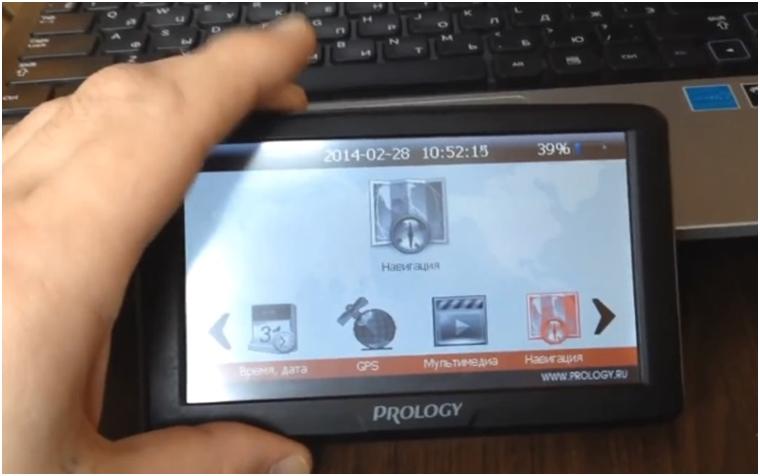
Показать будем на примере навигатора Prology. Выглядит он следующим образом. Итак, переходим к экрану монитора. У меня тут сохранены альтернативные меню. Этот навигатор имеет разрешение экрана 480 на 272.
Вот у меня есть как раз переделка под это разрешение.
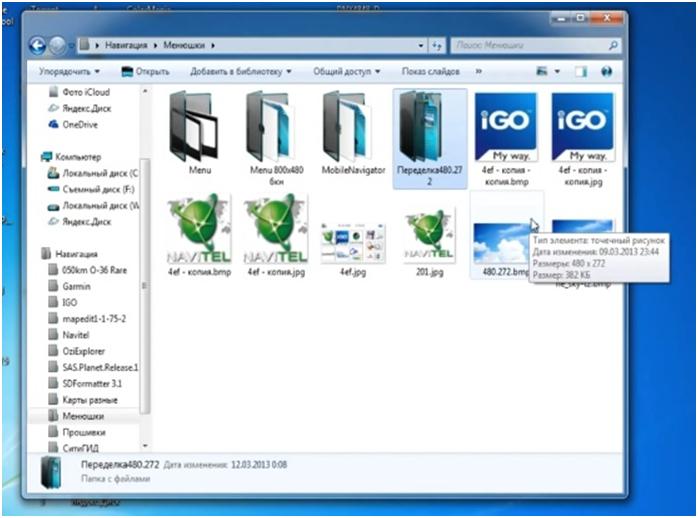 Состоит из папки меню. Сама программа запускается файлов Menu.exe. В этой папке также есть файл SysInfoSettings.ini. Запускаем его. Тут видим путь запуска этой программы ini/navi.ini, т.е. куда дальше идет. Т.е. при запуске Menu.exe программа переходит в папку ini затем navi.ini.
Состоит из папки меню. Сама программа запускается файлов Menu.exe. В этой папке также есть файл SysInfoSettings.ini. Запускаем его. Тут видим путь запуска этой программы ini/navi.ini, т.е. куда дальше идет. Т.е. при запуске Menu.exe программа переходит в папку ini затем navi.ini.
Откроем эту папку. Тут есть глобальные настройки, кнопка выхода, иконка навител. 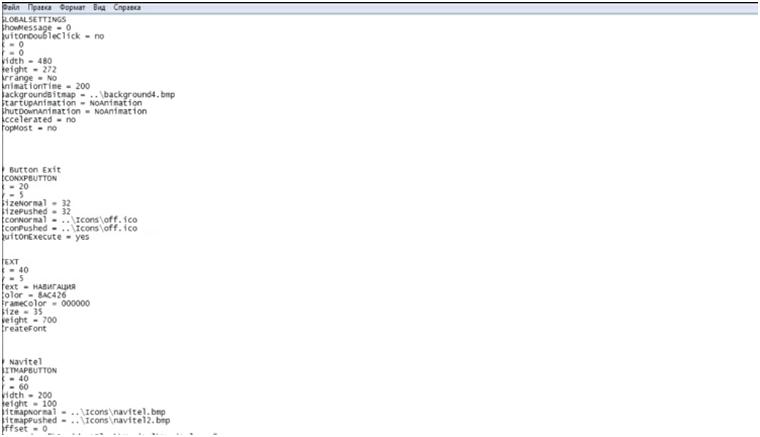 Чтобы добавить новую систему скопируем IGO Primo и назовем ее CityGuide. Где будет пас положена? По вертикали 40 по горизонтали, например, 100.
Чтобы добавить новую систему скопируем IGO Primo и назовем ее CityGuide. Где будет пас положена? По вертикали 40 по горизонтали, например, 100.
Высоту и ширину оставим также.
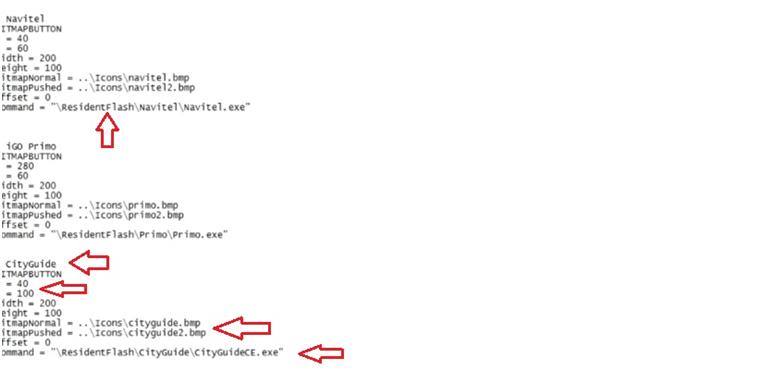
Добавляем иконки по названиям. Обратите внимание на путь выбора, т.е. как у Вас называется флешка. У меня она называется ResidentFlash, но может быть как-то по-другому. Далее меняем путь навигации для ситигида. Будьте внимательны, все это не так уж и сложно.
Разобраться можно, можно добавить свои кнопки и свои рисунки. Сохраняем это меню. Теперь эту папку меню я закидываю в корень навигатора.
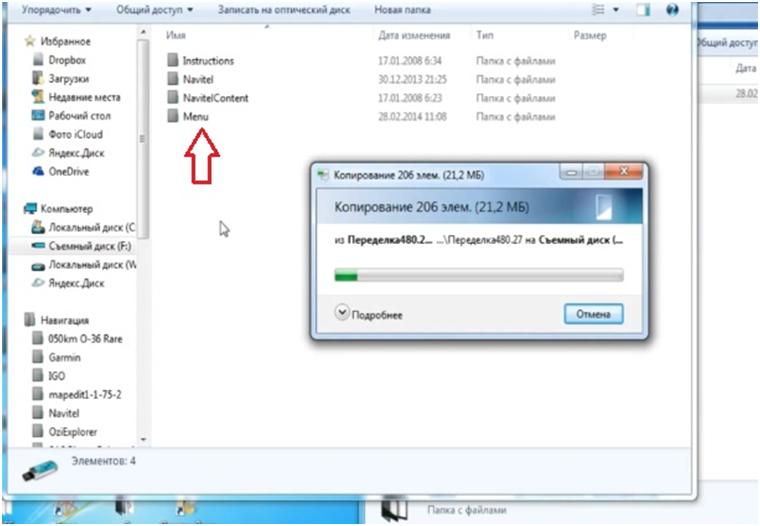 На навигаторе нужно выбрать путь до этого меню, если на навигаторе есть возможность выбора пути. Если же такой возможности нет, то навигатор уже идет с предустановленной навигацией. Вы зайдите в него и посмотрите, как называется папка и исполняемый файл на Вашем навигаторе. Это может быть папка NaviOne и файл NaviOne.exe, может быть по-другому.
На навигаторе нужно выбрать путь до этого меню, если на навигаторе есть возможность выбора пути. Если же такой возможности нет, то навигатор уже идет с предустановленной навигацией. Вы зайдите в него и посмотрите, как называется папка и исполняемый файл на Вашем навигаторе. Это может быть папка NaviOne и файл NaviOne.exe, может быть по-другому.
Поэтому также обзываете Menu и также обзываете Menu.exe. Но корневую папка нужно пере назвать, чтобы не повторялись папки. Теперь мне нужно поставить системы навигации, закинуть их на навигаторе. Закидываем CityGuide и IGO Primo. 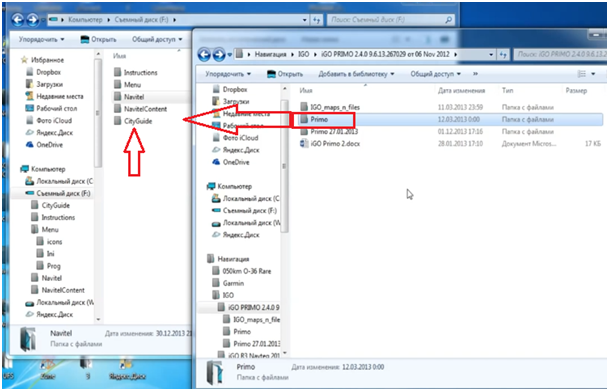
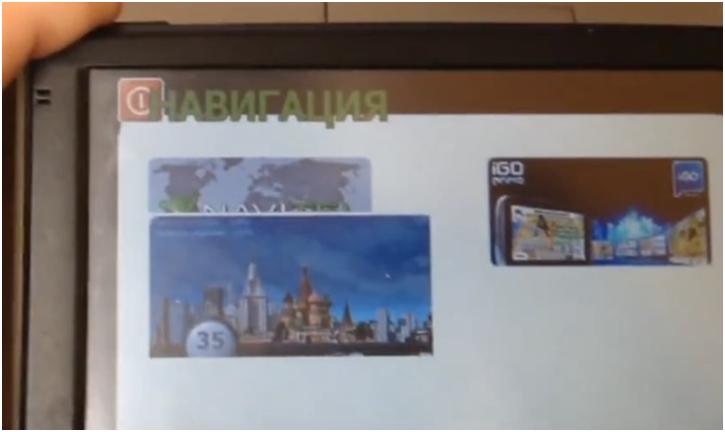
Попробуем посмотреть на навигаторе что получилось. Отключаем его от компьютера. Сначала заходим в настройки и указываем путь запуска. Выбираем исполняемый файл Menu.exe. В принципе все получилось. Необходимо только опустить картинку ниже и сделать картинку плотнее.
Можно менять все что угодно. Можно поменять кнопки, иконки и другое. Все системы работают. Вот так легко и просто все можно сделать. Загрузить несколько систем.
Если у Вас остались вопросы смотрите видео ниже.
Установка нескольких GPS-программ через альтернативное меню. Часть первая.
Рассмотрим, как можно установить несколько навигационных программ на один навигатор, работающий на базе Windows CE. Устанавливать программы будем на примере навигатора Prestigio 5000 с разрешением экрана 480*272. Важно знать, какое разрешение экрана у вашего навигатора. Если вы не знаете, где это найти, забейте в любом поисковике название модели вашего навигатора.
Дальше в ссылках найдете описание или технические характеристики, где и узнаете разрешение экрана своего навигатора. На практике встречается три вида: 320*240; 480*272; 800*480. В конце инструкции будут ссылки на альтернативные меню для всех видов разрешений. Когда вы узнаете, какое разрешение у вашего навигатора, то скачаете необходимую вам папку.
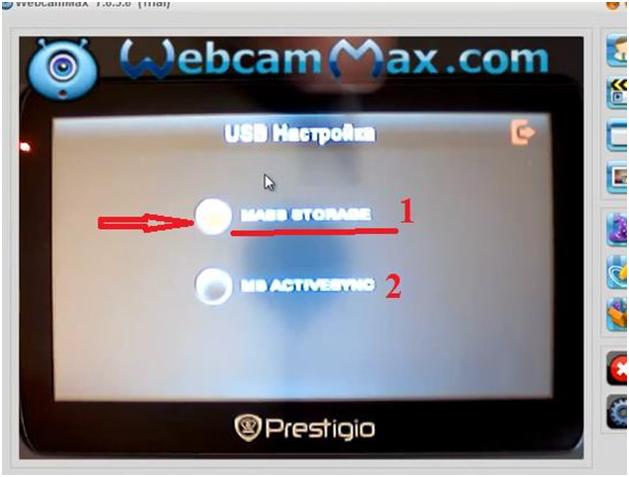
Кроме этих вариантов, в интернете есть много других вариантов альтернативных меню. Выбор за вами. Предназначение альтернативного меню в следующем. При покупке навигатора, в нем стоит одна навигационная программа. Но вы хотите поставить еще какую-нибудь программу, к примеру, iGO8, для того, чтобы ездить в Европу.
Поэтому, чтобы каждый раз не менять в настройках местами программы, можно установить альтернативное меню. Потом, при нажатии кнопки «Навигация», у вас будет появляться еще одно подменю, в котором будет две, три или четыре кнопки, по количеству установленных навигационных программ. Первым делом подключаем навигатор к компьютеру при помощи USB-провода в режиме съемного диска.
Если вдруг навигатор не определяется как съемный диск, то в самом навигаторе нужно найти раздел «Настройки». Заходим в него, находим подраздел «USB». Заходим в подраздел (рисунок внизу). Здесь есть два раздела: «Mass Storage» (1) и «MS Activesync» (2). Нам нужно активировать первый вариант.
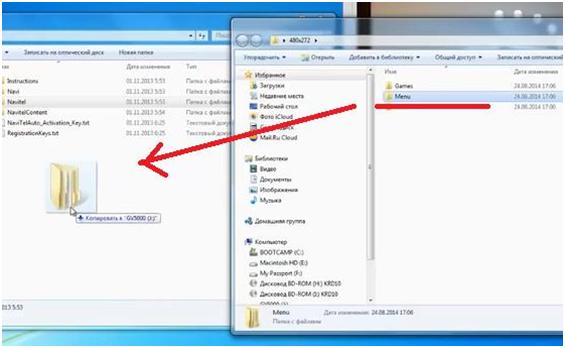
После этого навигатор должен определиться на компьютере. Заходим на память навигатора. В нашем случае будет внутренняя память. Если в вашем навигаторе есть еще и карта памяти, то папку с альтернативным меню лучше копировать туда. Скорее всего, карта памяти понадобиться, так как две и более навигационных программы вряд ли поместятся на внутренней памяти навигатора.
Потом открываем скачанную папку с альтернативным меню. Если у вас навигатор с разрешением экрана 320*240 или 480*272, то внутри будет папка «Menu»; если с разрешением экрана 800*480, то папка будет называться «MobileNavigator». Заходим в эту папку, там будет еще одна папка «Menu». Именно эту папку перемещаем на внутреннюю память или карту памяти нашего навигатора.
Сразу же, таким же образом, копируем и папку с другой навигационной программой или на внутреннюю память навигатора, или на карту памяти. Мы скопируем папку с программой iGO8.
Дальше нам нужно переименовать папку с «родной» навигационной программой. У нас стоит «Navitel», переименуем в «Navitel2». 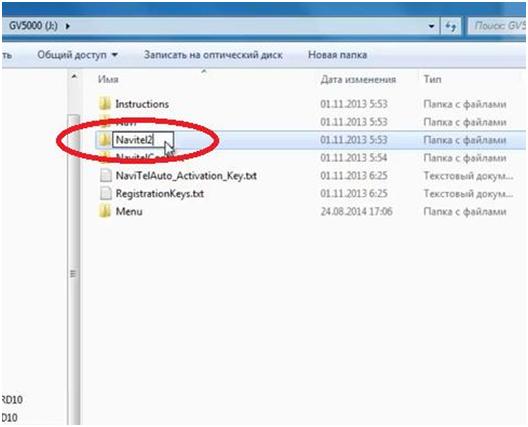 А папку «Menu» переименовываем в «Navitel». Делаем подмену для навигатора. Заходим в уже новую папку «Navitel» (которая раньше была «Menu»). Смотрите рисунок внизу.
А папку «Menu» переименовываем в «Navitel». Делаем подмену для навигатора. Заходим в уже новую папку «Navitel» (которая раньше была «Menu»). Смотрите рисунок внизу. 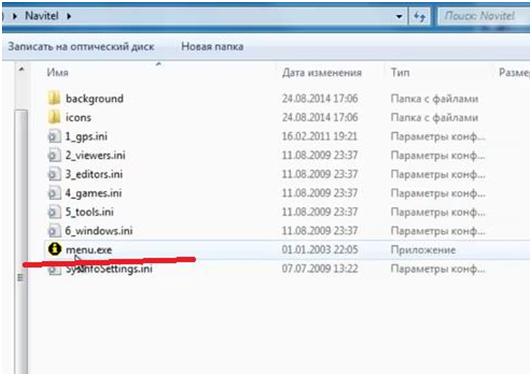 Здесь находим файл запуска с названием «menu.exe».
Здесь находим файл запуска с названием «menu.exe».
Название этого файла также надо изменить на «Navitel.exe». Теперь, если в навигаторе нажать кнопку «Навигация», то запуститься не навигационная программа Навител, а альтернативное меню.
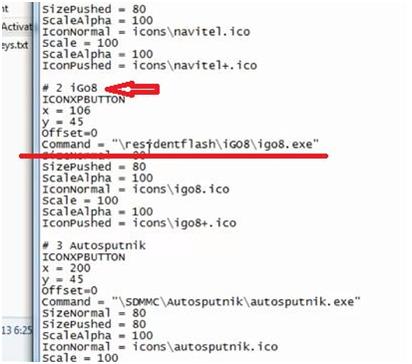
Внимательно проверяйте, на каком носителе памяти находится та или иная навигационная программа, чтобы она запустилась, и не пришлось переписывать файл. Источник
OziExplorer и Navitel! Ставим оболочку на автомобильный навигатор Windows CE
Продолжаем тему с навигаторами и картами. Наконец, я разобрался, как заставить работать одновременно наш старый добрый Озик для старых карт и Навител для навигации по городу и трассам. Чтобы каждый раз не переписывать путь на программу, а из специального меню открывать или одно, или другое. И так, поехали.
 Для начала требуется скачать этот архив и распаковать папку из него в корень флешки навигатора. Обычно, она называется SDMMC.
Для начала требуется скачать этот архив и распаковать папку из него в корень флешки навигатора. Обычно, она называется SDMMC. 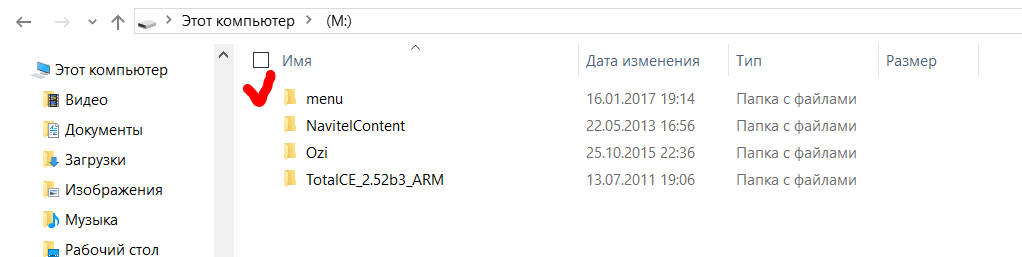
Также у вас должен сразу стоять Ozi и Navitel. Путь к Озику необходимо посмотреть и вписать его в файл конфигурации. Для этого пройдите по пути: “Флешка:menuNaviOnethemeklad” и в этой папке будет файл “main.ini”. Открываем его и находим строчку с расположением Озика. Это необходимо для того, чтобы после нажатия на кнопку, оболочка нашла по заданному пути исполняемый файл. 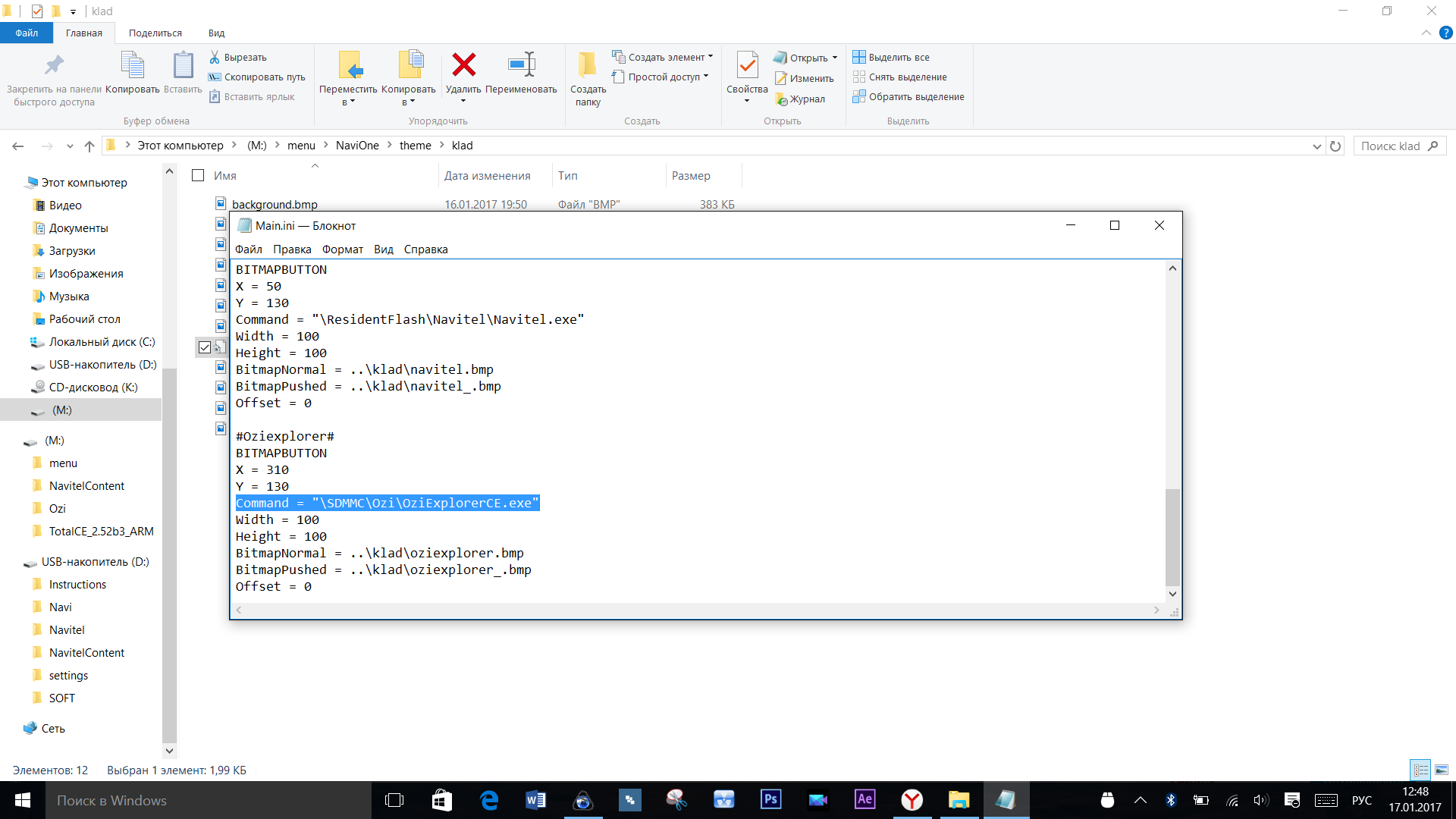 Как вы видите, у меня Ози установлен на флешке в папке Ozi. Можете сделать точно так же. Путь на Навител трогать не надо, если вы его изначально никуда не перемещали. Итак, после того, как все закинули и прописали, берем навигатор в руки и уже в нем переставляем путь на навигационное ПО. У меня оно делается так:
Как вы видите, у меня Ози установлен на флешке в папке Ozi. Можете сделать точно так же. Путь на Навител трогать не надо, если вы его изначально никуда не перемещали. Итак, после того, как все закинули и прописали, берем навигатор в руки и уже в нем переставляем путь на навигационное ПО. У меня оно делается так:
- Необходимо зайти в пункт меню “Система”

- После нажатия навигатор переходит в другое меню. Тут щелкаем “Нави ПО”:

- И у нас отобразился следующий экран, где написан путь на навигационную программу. По умолчанию у вас будет навител. Необходимо нажать на папку и выбрать вот такой путь:
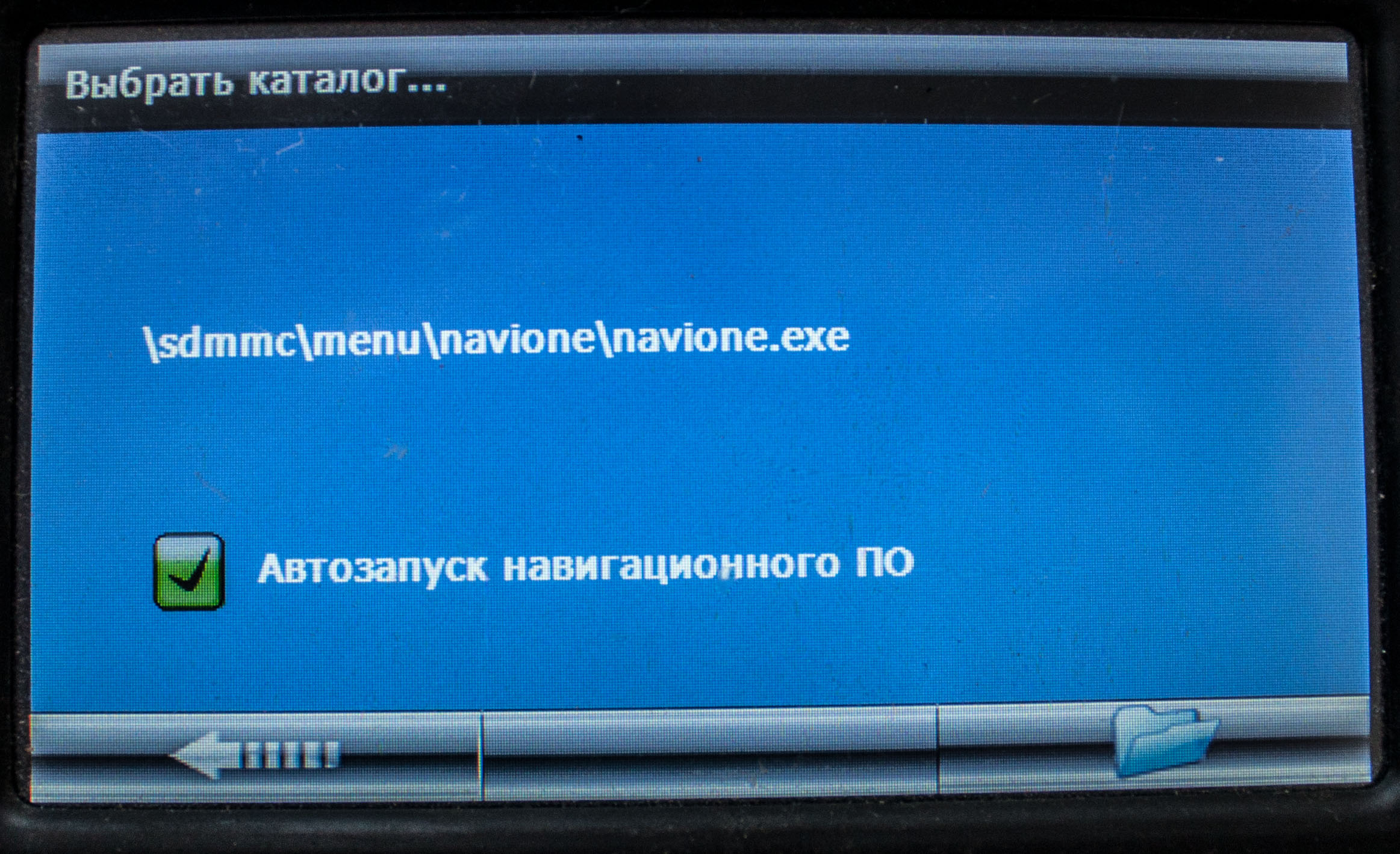
Теперь уходим в главное меню и жмем на кнопку Навигация. И у нас вместо Навитела или Озика открывается вот это чудо

Если нажать на кнопку с городом и развязками, то откроется Navitel Navigator

А если на кнопку со счастливым копателем с кладом, откроется наш любимый OziExplorer

На этом все! Это самый правильный метод установки, который нисколько не сжимает функционал навигатора. Мы имеем возможность пользоваться встроенными функциями навигатор, например калькулятор, плеер, и пр., а также осуществлять навигацию с помощью любой из двух программ.
Источник: onecomp.ru